En muchas ocasiones podemos prestar nuestro dispositivo móvil, pero el hecho de prestarlo no significa que tengan que saber las apps que utilizamos. Por suerte, Android nos permite ocultar las aplicaciones que tenemos instaladas.
¿Por qué debería ocultar las aplicaciones? Puede ser que tengamos imágenes, documentos personales o confidenciales que no deseamos que otros puedan ver. Las aplicaciones bancarias pueden correr peligro si cualquiera tiene acceso a estas. Incluso podemos tener aplicaciones que no sean aptas para niños si lo compartimos con los más pequeños del hogar.
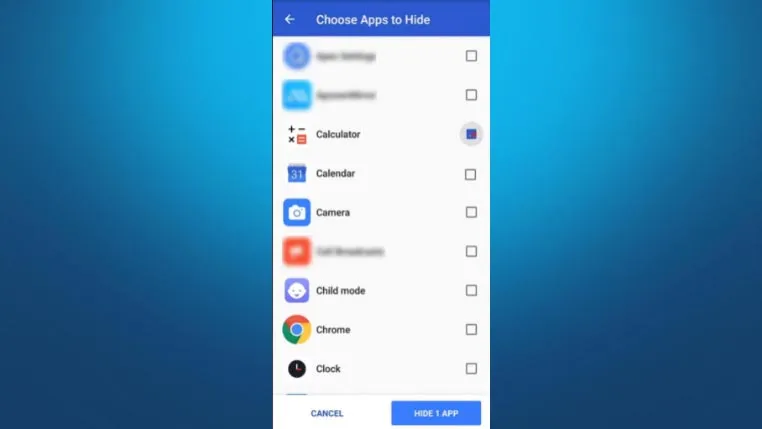
Por lo tanto, existen varios motivos válidos por los cuales deseamos ocultar las aplicaciones que tenemos en nuestro dispositivo Android. A continuación, vamos a ver cuáles son los pasos a seguir para lograr mantenerlas ocultas de terceros.
Cómo ocultar aplicaciones en teléfonos Samsung con Android
- Vamos hasta el cajón de aplicaciones de nuestro teléfono.
- Tendremos que buscar el menú de tres.
- Elegiremos Configuración y seleccionaremos Ocultar aplicaciones.
- Ahora tendremos que elegir las aplicaciones que deseamos ocultar.
- Para terminar, pulsamos Listo.
Desde Android OnePlus
- Nos dirigimos al cajón de aplicaciones.
- Deslizamos la pantalla hacia la derecha.
- Podremos acceder a la carpeta Espacio oculto.
- En la esquina superior derecha, veremos un icono en forma de +.
- Ahora podremos elegir todas las apps que deseamos ocultar.
- Para terminar, pulsamos en la marca de verificación.
En dispositivos LG
En el caso de los dispositivos LG, podemos usar dos métodos diferentes. Uno es para teléfonos habilitados para cajón de aplicaciones y el otro para teléfonos deshabilitados para el cajón de aplicaciones.
Ocultar apps con el cajón de aplicaciones habilitado
- Abrimos el cajón de aplicaciones.
- Presionamos en el botón de tres puntos en la esquina superior derecha.
- Elegiremos Ocultar aplicaciones y elegiremos las apps que no queremos que se vean.
- Damos en Aplicar y listo.
Con el cajón de aplicaciones deshabilitado
- En la pantalla de inicio, mantendremos presionado en un espacio en blanco.
- Elegiremos la Configuración de la pantalla de inicio.
- Ahora pulsaremos Ocultar aplicaciones y seleccionaremos las apps que deseamos ocultar.
- Cuando terminemos, pulsaremos en Aplicar.
En el resto de dispositivos Android, debería funcionar de manera similar. Evidentemente, dependiendo del dispositivo y modelo, las opciones pueden variar.


¿Tienes alguna pregunta o problema relacionado con el tema del artículo? Queremos ayudarte.
Deja un comentario con tu problema o pregunta. Leemos y respondemos todos los comentarios, aunque a veces podamos tardar un poco debido al volumen que recibimos. Además, si tu consulta inspira la escritura de un artículo, te notificaremos por email cuando lo publiquemos.
*Moderamos los comentarios para evitar spam.
¡Gracias por enriquecer nuestra comunidad con tu participación!